几个word文档显示在一排 怎样设置Word打开多个文件只在一个窗口中显示
更新时间:2024-01-22 10:50:43作者:xiaoliu
在日常工作中,我们常常需要同时打开多个Word文档进行编辑和查看,当我们打开多个文档时,每个文档都会在一个独立的窗口中显示,导致屏幕上显示的窗口过多,给我们的工作带来不便。有没有办法可以让多个Word文档在同一个窗口中显示呢?答案是肯定的。通过设置在Word中打开多个文档时,我们可以将它们显示在同一个窗口中,方便我们在文档之间切换和操作。下面我们将介绍如何设置Word打开多个文件只在一个窗口中显示,提高工作效率。
步骤如下:
1.在电脑上打开word文档后,点击功能区的文件选项,如图。
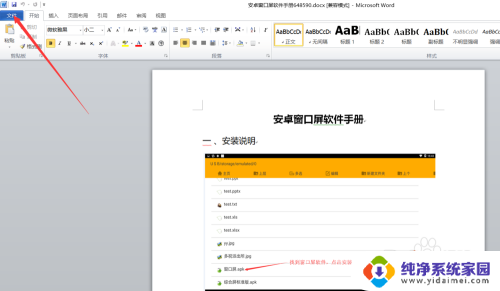
2.点击后,在文件列表界面点击选项,如图。
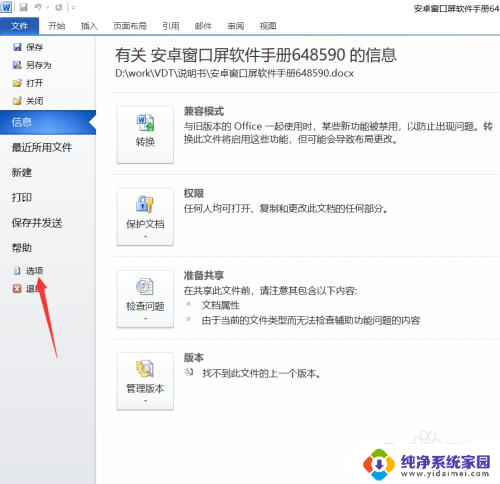
3.点击后,在弹出的word选项界面点击高级,如图。
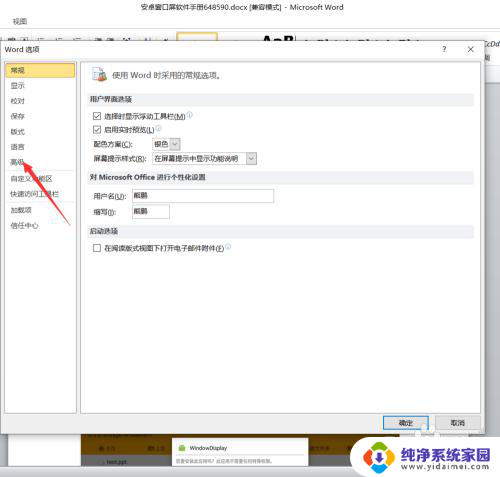
4.点击进入高级显示界面后,点击取消在任务栏中显示所有窗口选项并点击确定,如图。
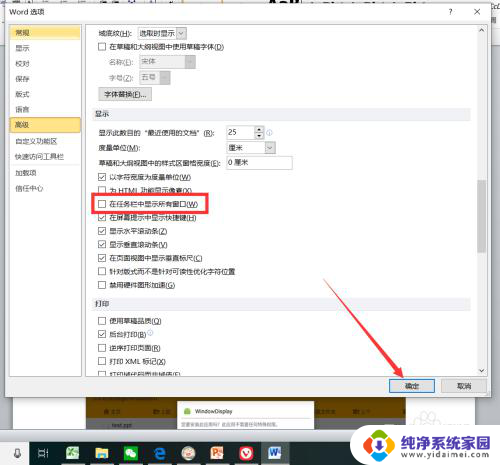
5.设置完成后,我们打开多个word文档。可以看到所有的文档偶在一个窗口中显示了,如图。
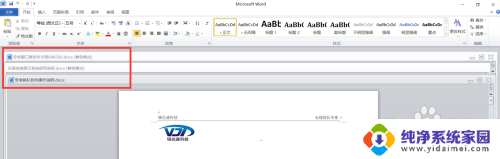
以上是几个word文档显示在一排的全部内容,如果您遇到相同问题,可以参考本文中介绍的步骤来修复,希望对大家有所帮助。
几个word文档显示在一排 怎样设置Word打开多个文件只在一个窗口中显示相关教程
- 怎么把两个文档显示在一个窗口 怎样设置word打开多个文件只有一个窗口显示
- wps一个窗口显示多个文档 WPS Word一个窗口中显示多个文档
- 两个文档打开怎样在底部显示 word怎么合并显示多个窗口
- 怎样让两个word并排显示 在Word中并排显示两个文档的步骤
- word打开两个文档显示两个窗口 如何在Word中实现两个窗口分开显示
- word怎么把多个文档都显示在菜单栏 一个词对应多个文档
- wps怎么将2个word文档在同一个窗口平铺展开 wps如何在同一个窗口平铺展开两个word文档
- excel每次只能显示一个文件 Excel打开多个文档时如何分开显示
- wps如何一个窗口开多个文档 wps如何一个界面打开多个文档
- 多个word文档怎么并排显示 Word如何实现文档并排查看
- 笔记本开机按f1才能开机 电脑每次启动都要按F1怎么解决
- 电脑打印机怎么设置默认打印机 怎么在电脑上设置默认打印机
- windows取消pin登录 如何关闭Windows 10开机PIN码
- 刚刚删除的应用怎么恢复 安卓手机卸载应用后怎么恢复
- word用户名怎么改 Word用户名怎么改
- 电脑宽带错误651是怎么回事 宽带连接出现651错误怎么办